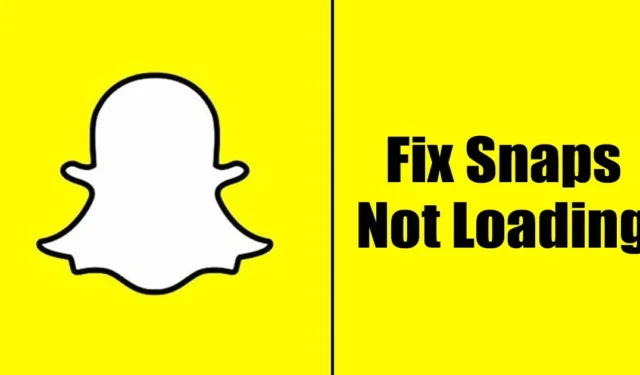
Въпреки че Snapchat е страхотна снимка & приложение за споделяне на видео, то не е свободно от грешки и усилвател; бъгове. Понякога потребителите на Snapchat срещат проблеми при използването на основните функции на приложението.
Например много потребители на Snapchat наскоро получиха съобщение „Докоснете за зареждане“ в Snaps. Според тях приложението Snapchat е блокирало, докато зарежда снимка.
Освен това няколко потребители съобщиха, че Snapchat изобщо не зарежда снимки. Така че, ако се занимавате с подобни проблеми в приложението Snapchat, продължете да четете статията.
Поради различни причини Snapchat може да не успее да зареди snap и проблемът с интернет често е основната причина. По-долу сме споделили някои от най-добрите начини за коригиране на проблема със зареждането на Snapchat. Да започваме.
Защо Snapchat не зарежда снимки?
Snapchat може да не успее да зареди снимки поради различни причини. По-долу сме изброили всички възможни причини Snapchat да не зарежда снимки.
- Няма или нестабилна интернет връзка
- Грешка в операционната система на телефона.
- Остарял кеш и данни на Snapchat.
- Режимът за пестене на данни е включен
- Сървърите на Snapchat не работят.
Как да коригирате проблема със Snapchat, който не зарежда снимки
Сега, след като знаете всички възможни причини Snapchat да не зарежда снимки, отстраняването на неизправности може да стане лесно. Ето най-добрите начини да коригирате, че Snapchat не зарежда снимки.
1. Рестартирайте вашия смартфон

Преди да следвате следващите методи, не забравяйте да рестартирате телефона си. Рестартирането на телефона е добра идея, особено ако последно сте го правили преди известно време.
Рестартирането вероятно ще коригира повечето проблеми с Android или iOS и ще премахне всички грешки, пречещи на Snapchat да зареди снимките.
За да рестартирате телефона си, натиснете и задръжте бутона за захранване и изберете „Рестартиране/Рестартиране “ опция. След рестартирането отворете Snapchat и проверете отново Snaps.
2. Уверете се, че интернет работи

Бавната интернет връзка често е основната причина Snapchat да не зарежда снимки. Ако интернет връзката не работи или е нестабилна, ще се сблъскате с проблеми при използването на повечето функции на приложението.
Така че, преди да опитате следващите методи, проверете дали телефонът ви е свързан към активен интернет. Можете да превключите към друг мрежов режим или мобилни данни, ако интернет не работи.
3. Проверете дали Snapchat не работи

Следващото нещо, което трябва да направите, е да проверите дали сървърите на Snapchat са изправени пред някакви прекъсвания. Прекъсванията на сървъра са много чести и подобни приложения се сблъскват с този проблем.
Когато Snapchat се изправи пред прекъсване на сървъра, ще се сблъскате с проблеми дори докато влизате или използвате другите функции на приложението.
Можете да проверите страницата за състоянието на Snapchat, за да потвърдите дали Snapchat не работи. Ако сървърите не работят, трябва да изчакате, докато услугите бъдат възстановени.
4. Деактивирайте режима за пестене на данни на Snapchat
Snapchat има Data Saver Mode, който намалява използването на мобилни данни. Въпреки това, когато функцията е включена, трябва ръчно да заредите лещите на линията на съдържанието и Snaps. Така че има вероятност Data Saver да е активиран на вашия Snapchat; следователно срещате съобщението „Докоснете за зареждане“.
Ако това е проблемът, трябва да деактивирате режима за пестене на данни в Snapchat. Ето как да деактивирате Snapchat Data Saver.
1. Отворете приложението Snapchat на вашия смартфон.
2. След това докоснете своя Bitmoji аватар в горния ляв ъгъл.

3. На екрана с профил докоснете иконата Настройки зъбно колело .

4. Сега превъртете надолу и докоснете Data Saver.
5. На екрана Data Saver махнете отметката от „Data Saver“
Това е! Това ще деактивира режима Data Saver на приложението Snapchat.
5. Деактивирайте оптимизацията на батерията за приложението Snapchat
В Android можете да активирате оптимизиране на батерията за избрани приложения. Когато активирате оптимизиране на батерията за приложение, функцията елиминира няколко фонови процеса, изпълнявани от приложението, за да запази батерията.
Понякога режимът за оптимизиране на батерията взаимодейства с функционалността на приложението. Следователно можете да деактивирате оптимизацията на батерията за Snapchat, за да коригирате проблема.
1. Отворете чекмеджето за приложения на Android и изберете Настройки.
2. В Настройки превъртете надолу и докоснете Батерия.

3. В Батерията превъртете надолу и докоснете Още настройки.

4. В Още настройки докоснете Оптимизиране на използването на батерията.

5. Сега изберете Snapchat от списъка с приложения и изберете Не оптимизирай .

Това е! След като направите промените, стартирайте отново приложението Snapchat. Този път няма да се сблъскате с проблем със зареждането на Snapchat Snaps.
6. Деактивирайте режима за пестене на енергия
Режимът за пестене на енергия на Android може да попречи на функционалността на приложението Snapchat. В резултат на това можете да се сблъскате с проблеми, докато гледате Snaps. Следователно трябва да изключите режима за пестене на енергия, за да видите дали проблемите със Snapchat са разрешени.
1. Отворете чекмеджето на приложението си за Android и изберете Настройки.

2. В Настройки докоснете Батерия.

3. На екрана на батерията докоснете Енергоспестяващ режим.

4. Сега деактивирайте превключвателя за Енергоспестяващ режим.

Това е! Ето как можете да деактивирате режима за пестене на енергия на вашия Android, за да коригирате проблема със зареждането на Snapchat.
7. Изчистете кеша на приложението Snapchat
Остарял или повреден кеш на приложението също може да бъде причина Snapchat Snaps да не се зарежда. Затова се препоръчва да изчистите и кеша на приложението Snapchat. Ето какво трябва да направите.
1. Отворете приложението Snapchat и докоснете своя аватар Bitmoji в горния ляв ъгъл.

2. На екрана на профила докоснете иконата на зъбно колело за настройки .

3. В Настройки превъртете до Действията на акаунта и докоснете Изчистване на кеша.

4. След това в подканата за потвърждение за изчистване на кеша докоснете бутона Продължи.

Това е! Ето колко лесно е да изчистите кеша на Snapchat.
8. Актуализирайте вашето приложение Snapchat

Актуализирането на приложението е вечнозелен начин за отстраняване на различни проблеми. Ако проблемът ви все още не е отстранен, най-добре е да актуализирате приложението Snapchat.
Версията на приложението Snapchat, която използвате, има грешка, която пречи на зареждането на Snaps. Можете лесно да се отървете от такива грешки, като актуализирате вашето приложение Snapchat.
Можете лесно да получите актуализации на приложението Snapchat от официалните магазини за приложения – Google Play Store (Android) и Apple App Store (iPhone).
9. Преинсталирайте приложението Snapchat
Ако нищо не работи за вас, единствената останала опция е да преинсталирате приложението Snapchat. Преинсталирането ще изключи всички грешки и проблеми с повредени файлове.
Когато преинсталирате приложение, всички запазени данни и остатъчни файлове, свързани с приложенията, се премахват. За да преинсталирате Snapchat, натиснете дълго иконата на приложението Snapchat на началния екран и изберете „Деинсталиране“.
След деинсталиране инсталирайте приложението отново. Това трябва да коригира проблема със зареждането на Snapchat Snaps на вашето устройство.
10. Свържете се с поддръжката на Snapchat

Ако сте следвали всички методи, има вероятност Snapchat да не се зарежда. Проблемът със щракването вече е отстранен. Ако обаче нямате късмет и нищо не е работило досега, най-добрият момент е да се свържете с поддръжката на Snapchat.
Snapchat има отличен екип за поддръжка, който може да ви помогне да отстраните много проблеми, свързани с приложението. Трябва да стигнете до менюто Настройки в приложението Snapchat и след това да изберете Помощ.
Оттам изберете Свържете се с нас и попълнете формуляра. Можете също да се свържете с поддръжката на Snapchat от тази уеб страница. Друга възможност е да се свържете със Snapchat в платформи за социални медии като Twitter или Facebook.
Вашата цел е да се свържете с екипа за поддръжка на Snapchat и да им обясните проблема, пред който сте изправени. Освен това трябва да им кажете всичко, което сте опитали да разрешите проблема. Ако проблемът е на тяхна страна, той ще бъде отстранен в рамките на часове или дни.
Snapchat не зарежда Snaps може да бъде разочароващо, особено ако сте силно пристрастени към приложението. Методите, които споделихме, вероятно ще решат проблема със Snapchat на вашия телефон, но ако не стане, трябва да се свържете с екипа за поддръжка на Snapchat за помощ.




Вашият коментар